要查找LINE的聊天记录,打开LINE应用并进入相应的聊天界面,向上滑动即可查看历史消息。如果你开启了云备份功能,可以在设置中恢复已删除的聊天记录。若需要搜索特定内容,可以点击聊天界面上的放大镜图标,输入关键词进行搜索,快速定位相关记录。
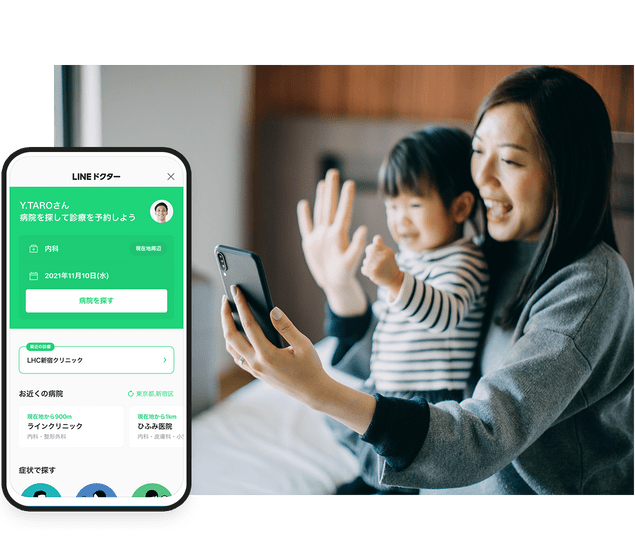
LINE怎么查聊天记录?
如何在手机上查看LINE聊天记录
- 打开LINE应用并选择聊天:首先,打开LINE下载好的应用,进入主界面。在界面下方,点击“聊天”标签,查看所有的聊天记录列表。点击进入您想查看的聊天会话,所有的聊天内容会按时间顺序展示。可以上下滚动查看历史记录,确保可以找到您需要的聊天信息。
- 浏览和查看消息:在进入聊天窗口后,您可以直接浏览聊天记录,查看包括文字、图片、视频、文件等内容。LINE会保留完整的聊天记录,您可以通过上下滚动来查看所有对话内容。此方式适用于日常快速查看聊天内容。
- 查看群组聊天记录:群组聊天记录同样可以通过聊天页面查看。如果群组聊天记录内容较长,可以选择点击聊天记录中的“聊天文件”选项,查看文件、图片和视频等媒介内容,以方便找到关键的文件或对话。
使用LINE的搜索功能查找聊天记录
- 通过关键词搜索聊天记录:在LINE中,您可以使用顶部的搜索栏来查找特定的聊天记录。点击搜索框并输入关键字,如联系人名字、消息内容、文件名等,LINE会自动显示相关的聊天记录。这样,您可以快速定位到包含搜索关键词的对话。
- 搜索特定日期的聊天记录:LINE的搜索功能不仅支持关键词,还可以通过日期和时间来帮助用户查找特定时间段的聊天记录。若您记得某次重要的对话发生在特定日期,通过输入日期相关的信息,能够精准定位到那个时间段的聊天内容。
- 搜索文件和媒体内容:如果您正在查找聊天记录中的图片、视频或其他附件,LINE的搜索功能也可以帮助您查找这类内容。点击搜索框后,选择“媒体”选项,您可以快速浏览聊天记录中的所有文件、图片和视频内容,进一步精确搜索所需文件。
查看和恢复已删除的LINE聊天记录
- LINE的聊天记录备份与恢复功能:如果您不小心删除了LINE聊天记录,并且之前启用了云备份功能,您可以通过LINE的备份和恢复功能来找回删除的聊天记录。在“设置” > “聊天” > “聊天备份”中查看和管理您的聊天备份。如果聊天记录有备份,可以通过恢复聊天记录来找回丢失的对话。
- 恢复已删除聊天记录:如果聊天记录未备份或已删除,无法通过常规恢复操作找回,您可能需要依赖第三方恢复工具。市面上有一些第三方工具提供恢复已删除LINE聊天记录的服务,但这类方法的有效性与安全性需要谨慎评估,避免出现隐私泄露等风险。
- 启用定期备份来避免数据丢失:为了避免聊天记录丢失,建议定期备份LINE聊天记录。在“设置” > “聊天” > “聊天备份”中设置自动备份时间,确保每次新的聊天记录都能够被安全保存到云端。这不仅能帮助您恢复丢失的记录,还能保证聊天内容在不同设备间的同步。
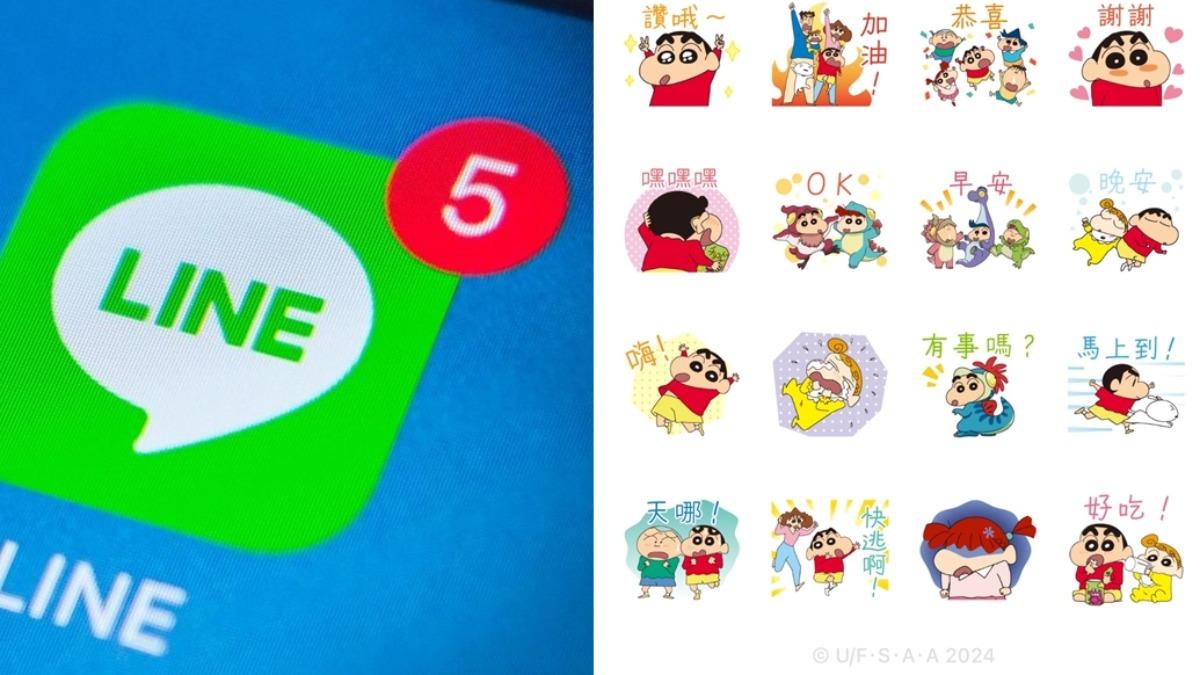
LINE聊天记录的备份和恢复
使用LINE的云备份功能
- 启用LINE的云备份功能:LINE为用户提供了云备份服务,可以将聊天记录备份到Google Drive(安卓设备)或iCloud(iOS设备)。要启用备份功能,打开LINE应用,进入“设置” > “聊天” > “聊天备份”选项。选择“备份到Google Drive”或“备份到iCloud”,并设置自动备份时间(例如每日或每周),以确保您的聊天记录始终得到备份,避免丢失重要信息。
- 选择备份的内容:LINE的云备份不仅备份聊天记录,还会备份图片、视频和其他媒体文件。您可以选择是否备份所有内容或仅备份聊天记录。启用云备份后,LINE会定期将您的聊天记录同步到云端存储,这样即使更换设备或重新安装应用,您也能恢复聊天内容。
- 备份的安全性:LINE的云备份服务会对备份的数据进行加密处理,确保您的聊天记录在云端存储时的安全性。备份的聊天记录会存储在Google Drive或iCloud账户中,只有通过您的账户才能访问这些数据,从而保护用户隐私。
恢复LINE聊天记录的步骤
- 恢复聊天记录到新设备:当您更换设备或重新安装LINE时,可以使用之前备份的聊天记录。安装LINE并登录您的账户后,LINE会提示您恢复聊天记录。在登录后,根据提示选择从Google Drive或iCloud恢复聊天记录。确保您的设备已连接网络,并登录到备份账户,这样才能恢复到最新的聊天记录。
- 恢复单独的聊天记录:如果您只想恢复某一部分的聊天记录,而不是全部内容,可以通过手动选择恢复的聊天记录。不过,LINE目前不支持单独恢复某个对话记录,只能恢复全体聊天内容。因此,恢复时要确保已备份所有需要的聊天记录。
- 注意恢复过程中可能遇到的问题:在恢复过程中,若网络连接不稳定,可能导致恢复操作失败或出现延迟。因此,在恢复聊天记录时,确保Wi-Fi网络连接稳定,以提高恢复过程的成功率。
如何避免聊天记录丢失
- 定期备份聊天记录:为了防止聊天记录丢失,建议定期进行备份。开启LINE的自动备份功能,确保每次新消息都会自动上传到云端。通过在“设置” > “聊天” > “聊天备份”中设置自动备份时间,您可以确保每次备份都会自动更新到最新状态,避免重要记录丢失。
- 使用多重备份方式:除了使用LINE提供的云备份服务,您还可以手动备份聊天记录。您可以通过“设置” > “聊天” > “聊天记录导出”来导出聊天记录并保存到本地设备,或者将其保存到外部存储设备或其他云存储服务中。多重备份可以提高数据安全性,减少丢失的风险。
- 避免误删除聊天记录:在日常使用中,避免不小心删除聊天记录或误操作清空聊天内容。如果不小心删除了聊天记录,及时检查是否有备份可恢复。为了避免删除重要记录,可以定期导出和保存重要的聊天内容,确保数据不丢失。
LINE聊天记录的管理和整理
删除不需要的聊天记录
- 手动删除单个聊天记录:如果您想删除某一条不再需要的聊天记录,只需在聊天页面中长按要删除的消息,然后选择“删除”选项。通过此操作,您可以删除单条消息,确保聊天记录保持整洁。对于已发送的照片、视频或文档等,也可以单独删除,不会影响整个聊天记录。
- 删除整个聊天会话:如果整个聊天会话不再需要,您可以通过进入聊天记录列表,找到要删除的聊天会话,向左滑动该会话并点击删除按钮。这样可以彻底删除整个聊天记录,聊天中的所有消息和附件都会被清除。删除操作是不可恢复的,因此请确保在删除之前备份重要数据。
- 批量删除聊天记录:如果您希望批量删除聊天记录,可以在LINE设置中找到“聊天”选项,选择“删除聊天记录”。这将帮助您一次性删除多个不再需要的聊天记录。批量删除功能方便管理大量聊天记录,但请在删除前谨慎考虑,因为一旦删除,记录无法恢复。
管理LINE聊天记录中的媒体文件
- 清理不需要的媒体文件:LINE聊天记录中存储的图片、视频和文件会占用设备的存储空间。您可以定期清理这些不再需要的媒体文件,进入“设置” > “数据和存储” > “存储使用”,查看并删除不需要的媒体文件。删除多余的文件有助于释放设备存储空间,提高LINE的使用效率。
- 单独管理媒体文件:您可以进入某个特定的聊天会话,点击聊天顶部的“媒体”选项,查看和管理所有发送和接收的图片、视频、音频等文件。LINE提供了一个方便的界面,帮助用户快速查看聊天中的所有附件。通过此功能,您可以选择性地删除不重要的文件,同时保留关键的文件内容。
- 设置媒体文件自动保存选项:为了更好地管理媒体文件,LINE允许用户设置自动下载和保存媒体文件的选项。在“设置” > “数据和存储”中,您可以选择是否自动下载图片、视频等文件,或者只在Wi-Fi下下载。通过这种方式,您可以控制哪些媒体文件会被自动保存,从而减少不必要的存储占用。
使用标签管理LINE聊天记录
- 为聊天记录添加标签:LINE允许用户在群聊或单聊中使用标签来组织和管理聊天内容。您可以为不同的聊天添加标签,方便日后查找和分类。例如,您可以为工作相关的聊天设置“工作”标签,为家人聊天设置“家庭”标签,这样可以在聊天记录中快速筛选和定位相关内容。
- 通过标签进行聊天记录筛选:在LINE中,点击聊天界面的“标签”功能,您可以查看所有已添加标签的聊天记录。通过标签分类管理聊天内容,帮助您在大量消息中快速找到需要的聊天记录。此功能特别适用于需要管理多个项目或群组的用户,提高了查找效率。
- 管理标签和删除无用标签:当某个标签的聊天记录不再需要时,您可以通过编辑标签的方式进行管理。进入“设置” > “标签管理”,查看和删除不需要的标签,保持标签的整洁与合理性。通过有效的标签管理,您可以确保聊天记录的有序性,避免信息过于杂乱。

LINE聊天记录与其他应用的兼容性
LINE与微信聊天记录的导入与导出
- LINE与微信聊天记录导入的困难:由于LINE和微信是两款独立且竞争的即时通讯应用,它们之间没有官方支持的直接聊天记录导入功能。这意味着,您无法直接将微信聊天记录导入到LINE中。两者的数据存储和加密机制完全不同,且都严格保护用户隐私,因此它们之间不提供数据共享或导入选项。
- 微信聊天记录导出的方式:虽然LINE不支持直接导入微信聊天记录,但微信本身提供了聊天记录导出的功能。您可以通过微信的“聊天记录迁移”功能,将微信聊天记录导出为文件(如HTML或TXT格式)。不过,这些导出的记录只能在本地查看,无法直接导入到LINE中。如果想将微信聊天内容保存在其他平台中,您可以手动将其保存为文件,以备后用。
- 使用第三方工具导出聊天记录:有一些第三方应用和工具声称能够帮助将微信聊天记录导出并转移到其他平台,但这些工具的可靠性和安全性需要谨慎评估。通过这些工具导出的聊天记录通常仅限于查看和保存,无法在LINE中恢复为可交互的聊天内容。
在LINE中查看不同平台的聊天记录
- LINE跨平台聊天记录同步:LINE提供了跨平台聊天记录同步功能,可以让用户在不同设备上查看和管理聊天记录。无论您是使用安卓手机、iPhone,还是在Windows和Mac设备上使用LINE,聊天记录都能通过云同步进行更新。用户只需登录同一个LINE账号,聊天记录会自动同步到所有设备,保证数据的一致性。
- 不同平台间的聊天记录查看:在手机、电脑和网页版的LINE应用中,聊天记录是共享的,您可以在任意设备上查看和发送消息。无论是安卓、iOS,还是PC端,LINE会确保聊天记录实时更新,使得跨平台使用更为便捷。通过这一同步功能,您不必担心在设备更换或使用不同设备时丢失聊天内容。
- 平台差异的影响:虽然LINE在不同平台之间同步聊天记录,但不同设备上聊天记录的展示方式和功能可能有所不同。例如,PC端可能不支持某些手机端的即时功能(如表情包、动画等),而手机端则可能不支持PC端的某些特殊操作(如批量文件导出)。因此,跨平台使用时,部分细节可能有所差异,但总体聊天记录是统一的。
LINE聊天记录与其他社交应用的数据整合
- LINE与其他社交应用的数据导入问题:与微信类似,LINE与其他社交应用(如Facebook、Twitter等)之间也没有官方的聊天记录导入与整合功能。不同社交应用使用不同的加密和存储技术,无法直接将一个平台的聊天记录导入到LINE中。每个应用都独立保存自己的数据,并且大多数平台出于隐私保护的原因不允许第三方应用访问这些数据。
- 通过文件导入导出聊天记录:虽然不同平台之间的聊天记录无法直接导入到LINE,但用户可以手动导出其他社交应用的数据文件(如CSV、HTML或TXT文件),然后将文件保存在设备上以备后查。对于那些想要保存其他社交应用数据的用户,导出聊天记录文件是一个可行的方法。尽管如此,这些数据仅限于存档查看,无法在LINE中进行互动。
- 使用第三方工具进行数据整合:一些第三方应用可能提供跨平台的数据同步和整合服务,可以帮助用户将不同社交应用的聊天记录整理到一个文件中。但由于这些工具往往存在安全隐患,因此不建议轻易使用。使用这些工具时,必须确保它们来自可信的来源,并且了解其隐私政策和数据处理方式。
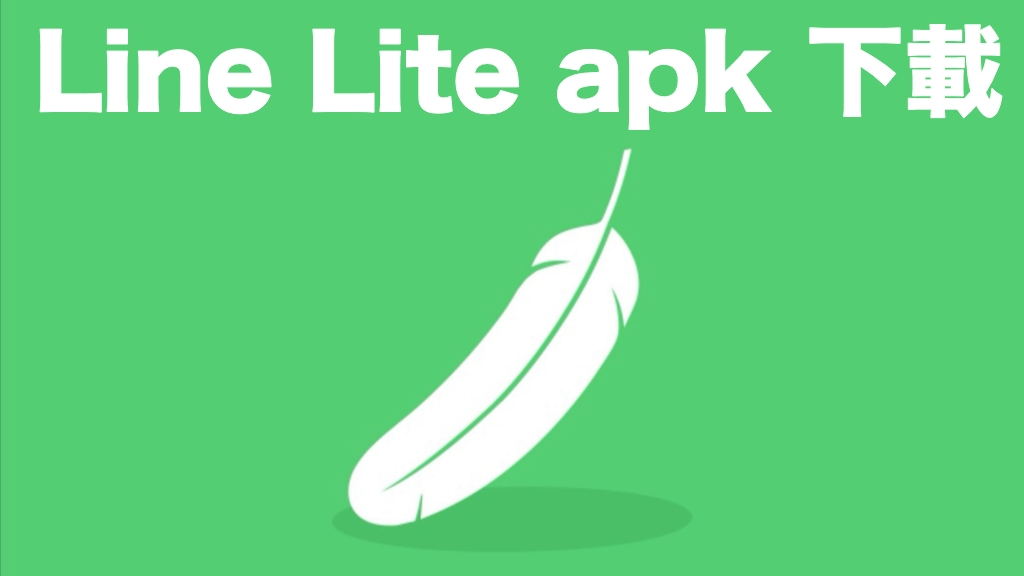
如何在LINE中搜索特定聊天记录?
在LINE聊天界面上方点击放大镜图标,输入关键词即可搜索相关聊天记录,快速找到想要的内容。
LINE聊天记录丢失怎么办?
若聊天记录丢失,可尝试通过LINE的云备份功能恢复。前提是你已经开启了备份设置,且数据未被覆盖。
LINE聊天记录能永久保存吗?
LINE聊天记录不会永久保存,除非你开启了云备份功能。没有备份的记录会在更换设备或卸载后丢失。
LINE如何备份聊天记录?
进入LINE设置,选择聊天设置中的备份与恢复,选择备份聊天记录到Google Drive或iCloud。
如何删除LINE聊天记录?
在LINE的聊天页面长按某条消息,选择删除,或者进入聊天设置清除所有记录。